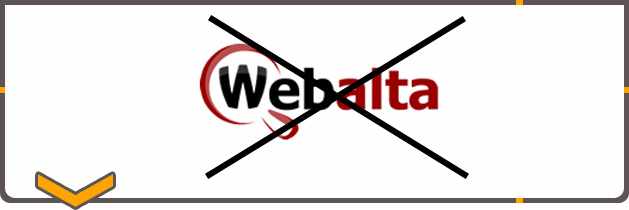
Webalta – поисковая российская система, разработанная для замены поисковой строки браузера. Она по умолчанию становится поисковой системой в Google Chrome неожиданно для пользователя (как правило, после инсталляции программ) и, без согласия и ведома пользователя, устанавливает в качестве стартовой страницы браузера сайт start.webalta.ru. Перед многими юзерами возникает необходимость ее удаления, но начиная работать в этом направлении, они сталкиваются со многими сложностями, поскольку вебальта самостоятельно меняет настройки браузера и глубоко прописывается в реестр.
Подготовительные работы и чистка реестра Перед удалением программы требуется закрыть все браузеры. Затем, используя любую из программ для очистки реестра, почистить его. Чтобы не инсталлировать на ПК дополнительные программы, можно запустить функцию regedit (открыв поочередно вкладки «Пуск» и «Выполнить»).
Простой алгоритм для удаления Webalta Проще всего удалять вебальту через раздел «Панель управления» Windows, открыв вкладку «Удаление программы» и найдя в выпадающем списке webalta. Удаление можно осуществить, используя стандартные средства операционной системы. В процессе удаления появится окно «Удаление Webalta Toolbar», в котором нужно поставить отметку в поле «Удалить тулбары из браузеров».
Одноразового удаления недостаточно, поэтому удаление вебальты стоит запустить вторично, отметив поле «Удалить стартовую страницу Webalta». Завершив удаление, рекомендуется почистить реестр с использованием утилиты CCleaner.
Альтернативное удаление Если удаление через панель управления невозможно или было осуществлено неправильно, придется снова обратиться к разделу «Пуск» и, перейдя к параметру «Выполнить», вбить команду
sc delete WebaltaService
После этого можно в свойствах всех ярлыков, через которые запускается Google Chrome, удалить ссылку на home.webalta.ru, прописываемую в конце пути.
Сделав правый клик мышкой по ярлыку браузера необходимо последовательно открыть вкладки «Свойства» «Ярлык» и в строке «Объект», промотав в поле для ввода текст до конца, найти упоминание сайтов webalta.ru или home.webalta.ru.
Данную часть текста нужно удалить и сохранить произведенные изменения. После этих операций ПК нужно перезагрузить и удалить все ярлыки Хрома, создав новые (в противном случае вебальта будет запускаться, как и раньше). Кроме того, необходимо проверить, не имеется на стартовой странице браузера ссылок на вебальту.
Подобные манипуляции упростят серфинг в сети и избавят от необходимости при каждом открытии Google Chrome закрывать неудобную для поиска вебальту.